OutlookDeck s’inspire de l’interface de TweekDeck, l’un des outils de visualisation des messages Twweter les plus connus, pour présenter sous forme de colonnes de multiples vues miniatures de vos boîtes de réception et de vos dossiers d’archive d’emails.
Par ses recherches multiples et son affichage hyper pratique, OutlookDeck transforme Office Outlook 2007 en un puissant outil de veille.
Le logiciel est actuellement en anglais et en version Bêta 1.0. De nombreuses améliorations devraient voir le jour dans les prochaines semaines, mais grâce à l’utilisation de la fonction Click Once du .NET Framework 3.5, l’application se met automatiquement à jour lorsque vous l’exécutez.
– Pour installer l’application, cliquez simplement sur ce lien pour déclencher l’installation immédiate du programme.
– Au lancement, le programme affiche un écran quasiment vierge, dominé par un champ de recherche.
– Pour afficher la liste des courriers non lus, saisissez simplement dans le champ de recherche:
“Folder:Courrier non lu” (sans les guillemets) et validez par Entrée.
– Pour afficher tous les emails envoyés par un contact donné, saisissez dans le champ de recherche:
“From:Prénom Nom” (sans les guillemets, par exemple From:Bill Gates) et validez par [Entrée].
– Pour afficher tous les emails envoyés à un contact donné, saisissez dans le champ de recherche:
“To:Prénom Nom” (sans les guillemets, par exemple To:Mickey Mouse) et validez par [Entrée].
– Pour afficher tous les emails de la boîte de réception, saisissez dans le champ de recherche:
“Folder:Boîte de réception” (sans les guillemets) et validez par Entrée.
– Pour afficher les derniers emails que vous avez envoyés, saisissez dans le champ de recherche:
“Folder:éléments envoyés” (sans les guillemets) et validez par Entrée.
– Pour afficher tous les emails sur un sujet bien précis, , saisissez dans le champ de recherche:
“Subject:mot-clé” (sans les guillemets, par exemple Subjet:Windows 7) et validez par [Entrée].
Le logiciel propose également de générer un “Tag Cloud” (un nuage de mots clés) pour facilement repérer les autres thèmes connexes aux emails sélectionnés. Il suffit pour cela de cliquer sur l’icône en forme de loupe de chaque colonne de résultats.
Remarques:
* Pour fonctionner le logiciel nécessite Outlook 2007 ainsi que le .NET Framework 3.5.
* Sous XP vous devrez également installer Windows Desktop Search .
🔴 Pour ne manquer aucune actualité de 01net, suivez-nous sur Google Actualités et WhatsApp.